Android ലെനോവോ ഒരു അപ്ലിക്കേഷൻ സിസ്റ്റമാറ്റൈസേഷൻ പിശക് കാണിക്കുന്നു. പിശക് പരിഹരിക്കുന്നു "Android പ്രോസസ്സ് മീഡിയ
Android.process.media പിശക് വളരെ വ്യാപകമായ ഒരു സംഭവമാണ്. രണ്ട് ആപ്ലിക്കേഷനുകളിലൊന്ന് കാരണം ഏത് സമയത്തും ഏത് Android ഉപകരണത്തിലും ഈ പ്രശ്നം സംഭവിക്കാം: ഡ Download ൺലോഡ് മാനേജർ, മീഡിയ സ്റ്റോറേജ്.
സേവന കേന്ദ്രത്തിലെ സ്പെഷ്യലിസ്റ്റുകളിൽ നിന്ന് സഹായം ആവശ്യപ്പെടുന്നതിന് മുമ്പ്, ലളിതമായ കൃത്രിമത്വങ്ങളുടെ സഹായത്തോടെ നിങ്ങൾ സ്വയം പ്രശ്നം നേരിടാൻ ശ്രമിക്കണം. ചുവടെയുള്ള രീതികൾ\u200c, അവരുടെ ലാളിത്യം ഉണ്ടായിരുന്നിട്ടും, ധാരാളം ഉപയോക്താക്കളെ സഹായിച്ചിട്ടുണ്ട്.
രീതി 1: കാഷെയും ഡാറ്റയും മായ്\u200cക്കുന്നു
1 ) "ക്രമീകരണങ്ങൾ" എന്നതിലേക്ക് പോയി "അപ്ലിക്കേഷനുകൾ" എന്നതിലേക്ക് പോയി "എല്ലാം" തിരഞ്ഞെടുക്കുക. "Google സേവന ചട്ടക്കൂട്" എന്ന ഇനം കണ്ടെത്തുന്നതുവരെ തുറക്കുന്ന വിൻഡോയുടെ വരികൾ താഴേക്ക് സ്ക്രോൾ ചെയ്യുക. അവിടെ നിങ്ങൾ കാഷെ മായ്\u200cച്ച് ഡാറ്റ ഇല്ലാതാക്കേണ്ടതുണ്ട്;



![]()
3 ) ഇപ്പോൾ ബാക്ക് ബട്ടൺ ക്ലിക്കുചെയ്\u200cത് Google സേവന ചട്ടക്കൂടിലേക്ക് മടങ്ങുക. "അപ്രാപ്\u200cതമാക്കുക" ബട്ടണിൽ ക്ലിക്കുചെയ്\u200cത് സേവനങ്ങൾ നിർബന്ധിതമായി നിർത്തുക, തുടർന്ന് കാഷെ മായ്\u200cക്കുന്നതിനുള്ള നടപടിക്രമം ആവർത്തിക്കുക;


4
) അടുത്തത്, തുറക്കുക Google പ്ലേ, ക്രാഷ് ചെയ്ത അപ്ലിക്കേഷൻ തിരഞ്ഞെടുക്കുക, നിങ്ങൾക്ക് ഒരു പിശക് സന്ദേശം ലഭിക്കുമ്പോൾ, "ശരി" ക്ലിക്കുചെയ്യുക;
5
) കുറച്ച് സെക്കൻഡ് പവർ ബട്ടൺ അമർത്തിക്കൊണ്ട് നിങ്ങളുടെ ഉപകരണം ഓഫാക്കുക;
6
) ഉപകരണം വീണ്ടും ആരംഭിക്കുക, "അപ്ലിക്കേഷനുകൾ" വിഭാഗത്തിലേക്ക് മടങ്ങുക, തുടർന്ന് "Google സേവന ചട്ടക്കൂട്", "പ്രാപ്തമാക്കുക" ബട്ടൺ ക്ലിക്കുചെയ്ത് സേവനങ്ങൾ പുന restore സ്ഥാപിക്കുക.

രീതി 2: Google സമന്വയവും മീഡിയ സംഭരണവും പരിശോധിക്കുക
1 ) Google സമന്വയം നിർത്തുക. "ക്രമീകരണങ്ങൾ", തുടർന്ന് "അക്ക" ണ്ടുകൾ "," സമന്വയം "എന്നതിലേക്ക് പോയി നിങ്ങൾക്ക് ഇത് ചെയ്യാൻ കഴിയും, അവിടെ അടയാളപ്പെടുത്തിയ ഫീൽഡുകളിൽ നിന്ന് എല്ലാ ബോക്സുകളും അൺചെക്ക് ചെയ്യേണ്ടിവരും;


2 ) ഗാലറി അപ്ലിക്കേഷൻ അപ്രാപ്\u200cതമാക്കി അതിന്റെ ഡാറ്റ ഇല്ലാതാക്കുക. ഇത് ചെയ്യുന്നതിന്, "ക്രമീകരണങ്ങൾ" എന്നതിലേക്ക് പോകുക, തുടർന്ന് "അപ്ലിക്കേഷനുകൾ" ("എല്ലാം" തിരഞ്ഞെടുക്കുക), "ഗാലറി" അപ്ലിക്കേഷൻ കണ്ടെത്തുക, തുടർന്ന് "ഡാറ്റ മായ്\u200cക്കുക", "അപ്രാപ്\u200cതമാക്കുക".


3 ) മുമ്പത്തെ ഖണ്ഡികയിലെ അതേ ക്രമം ഉപയോഗിച്ച് "ബൂട്ട് മാനേജർ" അപ്രാപ്തമാക്കുക.


4
) ഈ കൃത്രിമത്വങ്ങൾ നടത്തിയ ശേഷം, ഉപകരണം പുനരാരംഭിക്കുക.
5
) പ്രശ്നം പരിഹരിക്കണം.
നിങ്ങളുടെ Android ഉപകരണം സാധാരണയായി പ്രവർത്തിക്കുന്നുണ്ടെന്ന് ഉറപ്പാക്കാൻ, ബൂട്ട് മാനേജർ, ഗാലറി ഓണാക്കി സമന്വയത്തിന് കീഴിലുള്ള എല്ലാ ചെക്ക്ബോക്സുകളും ഓണാക്കുക. പ്രശ്നം പരിഹരിച്ചില്ലെങ്കിൽ, ഡീലർഷിപ്പ് സാങ്കേതിക പിന്തുണയുമായി ബന്ധപ്പെടുക.
"ആൻഡ്രോയിഡ്" എന്ന സംഭാഷണ നാമമുള്ള പ്രക്രിയ മീഡിയ പ്രോസസ്സ് ചെയ്യുകThe ഫോണിൽ സംഭരിച്ചിരിക്കുന്ന എല്ലാ മൾട്ടിമീഡിയ ഫയലുകൾക്കും ഉത്തരവാദിത്തമുണ്ട്: ഫോട്ടോകൾ, സംഗീതം, വീഡിയോകൾ. അത്തരം നിരവധി ഫയലുകൾ\u200c ഉള്ളതിനാലും ഉപയോക്താക്കൾ\u200c അവയ്\u200cക്കൊപ്പം നിരന്തരം പ്രവർ\u200cത്തിക്കുന്നതിനാലും ഇല്ലാതാക്കുന്നതിനോ നീക്കുന്നതിനോ പുനർ\u200cനാമകരണം ചെയ്യുന്നതിനോ കാരണം, Android പ്രോസസ്സ് മീഡിയയിൽ\u200c ഒരു പിശക് സംഭവിച്ചു എന്ന സന്ദേശം പലപ്പോഴും ദൃശ്യമാകുന്നു. പ്രശ്നം പരിഹരിക്കാൻ രണ്ട് വഴികളുണ്ട്: കാഷെ മായ്\u200cക്കുകയും Google സമന്വയം കൈകാര്യം ചെയ്യുകയും ചെയ്യുക.
ഇനിപ്പറയുന്ന കാരണങ്ങളാൽ Android പ്രോസസ്സ് മീഡിയ പിശക് സംഭവിക്കുന്നു:
- മൾട്ടിമീഡിയ ഫയലുകൾ തെറ്റായി ഇല്ലാതാക്കുന്നു.
- അനുയോജ്യമല്ലാത്ത ഫോർമാറ്റിൽ നിങ്ങളുടെ ഫോണിലേക്ക് വീഡിയോയും ഓഡിയോയും ഡൗൺലോഡുചെയ്യുന്നു.
- സമാന പേരുകളുള്ള ഫോൾഡറുകളുടെ സാന്നിധ്യം.
- Google Play പരിശോധിച്ചുറപ്പിക്കാത്തതോ മൊബൈൽ ഉപകരണത്തിന്റെ പാരാമീറ്ററുകളുമായി പൊരുത്തപ്പെടാത്തതോ ആയ അപ്ലിക്കേഷനുകളുടെ ഇൻസ്റ്റാളേഷനുകൾ.
മീഡിയയുടെ പ്രവർത്തനത്തിന്റെ ഉത്തരവാദിത്തമുള്ള പ്രോസസ്സിൽ Android- ന് കുറച്ച് പ്രശ്\u200cനങ്ങളുണ്ടാക്കാൻ, അനാവശ്യ ഫയലുകളുടെ മെമ്മറി മായ്\u200cക്കാനും ഡാറ്റ ഓർഗനൈസുചെയ്യാനും ശ്രമിക്കുക. പ്ലേ മാർക്കറ്റിൽ നിന്ന് അപ്ലിക്കേഷനുകൾ ഇൻസ്റ്റാൾ ചെയ്യാൻ ശുപാർശ ചെയ്യുന്നു ആന്തരിക മെമ്മറി ഫോൺ, SD കാർഡിലല്ല.
കൂടാതെ, ഒരു ചെറിയ ട്രിക്ക് ഉണ്ട്: നിങ്ങൾക്ക് Android ഫോൾഡറുകളിൽ ".nomedia" എന്ന് പേരുള്ള ഒരു ശൂന്യമായ ഫയൽ സൃഷ്ടിക്കാൻ കഴിയും. തൽഫലമായി, സിസ്റ്റം മീഡിയ ഫയലുകൾക്കായി ഡയറക്ടറി സ്കാൻ ചെയ്യില്ല, അത് ലോഡ് കുറയ്ക്കും. എന്നിരുന്നാലും, ഈ സാഹചര്യത്തിൽ Android പ്രോസസ്സ് മീഡിയയിൽ പിശകുകൾ ഉണ്ടാകില്ലെന്ന് ഉറപ്പുനൽകാൻ കഴിയില്ല, അതിനാൽ കൂടുതൽ കാര്യക്ഷമമായ മാർഗം സിസ്റ്റം വൃത്തിയാക്കുക എന്നതാണ്.
അത് അങ്ങിനെയെങ്കിൽ android പ്രക്രിയ പ്രോസസ്സ് മീഡിയ നിർത്തി, ഇതിനെക്കുറിച്ച് നിങ്ങൾക്ക് ഒരു അറിയിപ്പ് ലഭിച്ചു, തുടർന്ന് ഈ ഘട്ടങ്ങൾ പാലിക്കുക:
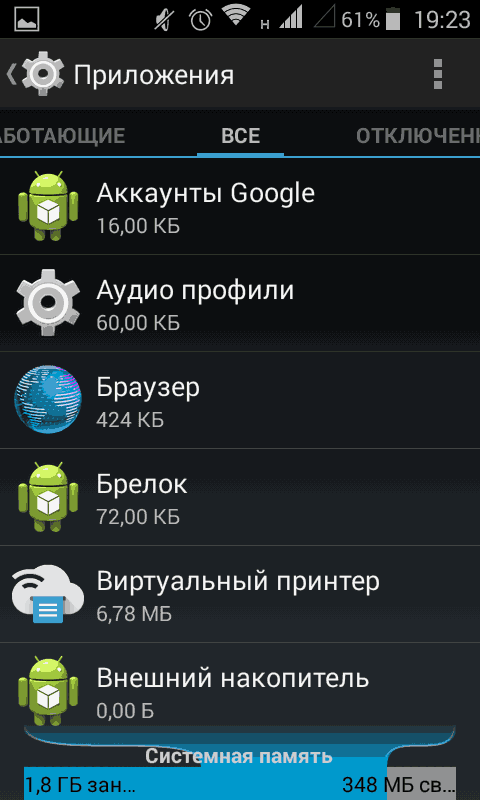
ഈ സങ്കീർണ്ണമായ കൃത്രിമത്വങ്ങളുടെ ഫലമായി, കാഷെയിൽ സംഭരിച്ചിരിക്കുന്ന ഡാറ്റ അപ്ഡേറ്റ് ചെയ്യപ്പെടും, കൂടാതെ സിസ്റ്റം അവിടെ ഇല്ലാത്തതോ പിശകുകളുള്ള മെമ്മറിയിലേക്ക് എഴുതിയതോ ആയ ഫയലുകൾ ആക്സസ് ചെയ്യുന്നത് നിർത്തും.
പ്രശ്\u200cനം പരിഹരിക്കാൻ മുകളിലുള്ള രീതി സഹായിച്ചില്ലെങ്കിൽ, Android പ്രോസസ്സ് മീഡിയ പിശക് തുടർന്നും ദൃശ്യമാകുന്നു, മറ്റൊരു രീതി ഉപയോഗിച്ച് നിങ്ങൾക്ക് എങ്ങനെ സാഹചര്യം പരിഹരിക്കാൻ കഴിയും? മീഡിയയുമായി ബന്ധപ്പെട്ട മറ്റ് അപ്ലിക്കേഷനുകളുടെ കാഷെ മായ്\u200cക്കുമ്പോൾ Google സമന്വയവുമായി പ്രവർത്തിക്കാൻ ശ്രമിക്കുക. പ്രവർത്തനങ്ങളുടെ അൽഗോരിതം ഇപ്രകാരമാണ്:

പ്രവർത്തനക്ഷമമാക്കിയാൽ, പിശക് വീണ്ടും ദൃശ്യമാകരുത്. പ്രശ്നം പരിഹരിച്ചിട്ടുണ്ടോ എന്നറിയാൻ, അപ്ലിക്കേഷൻ ലിസ്റ്റ് തുറന്ന് ഗാലറിയും ഡൗൺലോഡ് മാനേജറും ഓണാക്കുക. നിങ്ങളുടെ Google അക്കൗണ്ട് ക്രമീകരണങ്ങളിലേക്ക് തിരികെ പോയി സമന്വയിപ്പിക്കുന്നത് ഓർക്കുക.
പ്രശ്നം പരിഹരിക്കാൻ ഈ രീതികൾ സഹായിച്ചില്ലെങ്കിൽ, വൈറസുകൾക്കായി സിസ്റ്റം പരിശോധിക്കുക - പരാജയത്തിന്റെ കാരണം ക്ഷുദ്രവെയറിന്റെ പ്രവർത്തനമാണ്. അങ്ങേയറ്റത്തെ സന്ദർഭങ്ങളിൽ, പ്രശ്നം പരിഹരിക്കുന്നതിന്, നിങ്ങൾ സിസ്റ്റം അപ്ഡേറ്റ് ചെയ്യുകയോ റിഫ്ലാഷ് ചെയ്യുകയോ ചെയ്യണം, പക്ഷേ സാധാരണയായി കാഷെ മായ്ച്ചതിനുശേഷം പിശക് സംഭവിക്കുന്നു.
ചിലപ്പോൾ, വിവിധ ആപ്ലിക്കേഷനുകൾ ഇൻസ്റ്റാൾ ചെയ്യുമ്പോൾ, പ്രശ്നങ്ങൾ ഉണ്ടാകുന്നു - ഒന്നുകിൽ ആപ്ലിക്കേഷൻ ഇൻസ്റ്റാൾ ചെയ്തിട്ടില്ല, തുടർന്ന് ഗെയിം ആരംഭിക്കുന്നില്ല. മിക്കപ്പോഴും, ഇത് Android പ്രോസസ്സ് മീഡിയ പിശകാണ്, അതിനുള്ള കാരണവും പരിഹാരങ്ങളും ഈ ലേഖനത്തിൽ ചർച്ചചെയ്യപ്പെടും.
നിങ്ങൾക്കറിയാവുന്നതുപോലെ, ഏതൊരു ഓപ്പറേറ്റിംഗ് സിസ്റ്റത്തിലെയും സേവനങ്ങളുടെ പ്രവർത്തനത്തിന് പ്രോസസ്സുകൾ ഉത്തരവാദികളാണ്, android.process.media ഒരു അപവാദമല്ല. സ്മാർട്ട്\u200cഫോണിന്റെ എല്ലാ മീഡിയ ഡാറ്റയും നിയന്ത്രിക്കുന്നതിനാൽ അദ്ദേഹം പ്രധാനമാണ്. പരമ്പരാഗതമായി, നിങ്ങളുടെ ചിത്രങ്ങൾ, വീഡിയോകൾ, സംഗീതം, നിങ്ങൾ ഉപയോഗിക്കുന്ന അപ്ലിക്കേഷനുകളുമായി കോൺടാക്റ്റുകൾ എന്നിവ ലിങ്കുചെയ്യുന്നതിന് ഈ പ്രക്രിയ ഉത്തരവാദിയാണ്.
ഉദാഹരണത്തിന്, നിങ്ങൾ വീഡിയോ പ്ലെയർ ആരംഭിക്കുമ്പോൾ, ഏത് റെക്കോർഡിംഗുകളാണ് പ്ലേ ചെയ്യേണ്ടതെന്ന് നിങ്ങൾ തിരഞ്ഞെടുക്കേണ്ടതില്ല - android.process.media പ്രവർത്തിക്കുന്നു. “In” എന്ന സന്ദേശം ഉപയോഗിച്ച് അപ്ലിക്കേഷനുകൾ അടച്ചിരിക്കുന്നു അല്ലെങ്കിൽ ഇൻസ്റ്റാൾ ചെയ്തിട്ടില്ല android അപ്ലിക്കേഷൻ പ്രോസസ്സ് മീഡിയയിൽ ഒരു പിശക് നേരിട്ടു "കൃത്യമായി കാരണം പ്രോസസ്സ് തെറ്റായി അവസാനിപ്പിച്ചു.
പല കാരണങ്ങളാൽ ഇത് സംഭവിക്കാം. ആദ്യം, ഇത് തെറ്റായ ഫയൽസിസ്റ്റമാണ്. ആകസ്മികമായി ഇത് പിശകിന്റെ പ്രധാന കാരണമാണ്. എന്നിരുന്നാലും, മറ്റ് പല കാരണങ്ങളുമുണ്ട്. തെറ്റായ ഫയൽ ഇല്ലാതാക്കൽ, തെറ്റായ വീഡിയോ ഫോർമാറ്റ്, ധാരാളം ചിത്രങ്ങളും സമാന പേരുകളും അവയിൽ പ്രധാനപ്പെട്ടവയാണ്.
പിശക് ശരിയാക്കുന്നു
പതിവ് അറിയിപ്പ് "Android പ്രോസസ്സ് മീഡിയ അപ്ലിക്കേഷനിൽ ഒരു പിശക് സംഭവിച്ചു", ആപ്ലിക്കേഷൻ ക്രാഷ് എന്നിവയിൽ നിന്ന് രക്ഷപ്പെടാൻ, നിങ്ങൾ കുറച്ച് ലളിതമായ ഘട്ടങ്ങൾ കൈക്കൊള്ളേണ്ടതുണ്ട്.
വഴിയിൽ, Android 4.3 പതിപ്പിലും അതിനുശേഷമുള്ള പതിപ്പുകളിലും, ഈ പിശക് വളരെ അപൂർവമാണ് - ഡവലപ്പർമാർ ചില ഉറവിടങ്ങൾ ഒഴിവാക്കി. അതിനാൽ, നിങ്ങളുടെ ഉപകരണം സിസ്റ്റത്തിന്റെ ഏറ്റവും പുതിയ പതിപ്പുകളെ പിന്തുണയ്ക്കുന്നുവെങ്കിൽ പതിവായി അപ്\u200cഡേറ്റ് ചെയ്യാൻ ഞങ്ങൾ ശുപാർശ ചെയ്യുന്നു.

യഥാർത്ഥ മീഡിയ ഡാറ്റയുമായി കാഷെ പൊരുത്തപ്പെടാത്തതാണ് പിശകിന്റെ കാരണം എന്നതിനാൽ, ഇത് ലളിതമായി മായ്\u200cച്ചാൽ മാത്രം മതിയാകും അതിനാൽ ശരിയായ പാരാമീറ്ററുകൾ ഉപയോഗിച്ച് ഇത് സ്വയം അപ്\u200cഡേറ്റുചെയ്യും. ഇതിനായി:
- "ക്രമീകരണങ്ങൾ" എന്നതിലേക്ക് പോയി "അപ്ലിക്കേഷനുകൾ" തിരഞ്ഞെടുക്കുക;
- "ടാസ്ക് മാനേജർ" കണ്ടെത്തി അത് തുറക്കുക;
- സമാരംഭിക്കുമ്പോൾ ഒരു പിശക് നേരിട്ട അപ്ലിക്കേഷന്റെ ഡാറ്റ ഞങ്ങൾ ഇല്ലാതാക്കുന്നു;
- തിരികെ പോയി "മൾട്ടിമീഡിയ സ്റ്റോറേജ്" തിരഞ്ഞെടുത്ത് അതിന്റെ ഡാറ്റ ഇല്ലാതാക്കുക;
- ഞങ്ങൾ ഉപകരണം റീബൂട്ട് ചെയ്യുന്നു.
അത്തരം കൃത്രിമത്വങ്ങൾക്ക് ശേഷം, ഈ രണ്ട് ആപ്ലിക്കേഷനുകളും നിലവിലെ ഡാറ്റയ്ക്ക് അനുസൃതമായി അവരുടെ ഡാറ്റ അപ്ഡേറ്റ് ചെയ്യുകയും ശരിയായി പ്രവർത്തിക്കുകയും ചെയ്യും, കൂടാതെ പ്രോഗ്രാം ആരംഭിക്കുമ്പോൾ "Android പ്രോസസ്സ് മീഡിയ ആപ്ലിക്കേഷനിൽ ഒരു പിശക് സംഭവിച്ചു" എന്ന സന്ദേശം അപ്രത്യക്ഷമാകും.

ഡാറ്റ സംഭരണത്തിനായി നിങ്ങൾ ഒരു ബാഹ്യ മെമ്മറി കാർഡ് ഉപയോഗിക്കുകയാണെങ്കിൽ, നിങ്ങൾക്ക് അത് നീക്കംചെയ്യാനും Google Play വഴി അപ്ലിക്കേഷൻ ഇൻസ്റ്റാൾ ചെയ്യാനും കഴിയും. ഈ സാഹചര്യത്തിൽ, ഉപകരണത്തിന്റെ ആന്തരിക മെമ്മറിയിൽ അപ്ലിക്കേഷൻ ഇൻസ്റ്റാൾ ചെയ്യും.
ആദ്യം ഡാറ്റ സംരക്ഷിച്ചുകൊണ്ട് നിങ്ങൾക്ക് മെമ്മറി കാർഡ് ഫോർമാറ്റ് ചെയ്യാനും പിന്നീട് അത് തിരികെ എഴുതാനും കഴിയും, പക്ഷേ ശരിയായ ഫയൽ സിസ്റ്റത്തിന് അനുസൃതമായി. പ്രവർത്തനം തികച്ചും സമയമെടുക്കുന്നതാണ്, ചെലവഴിച്ച സമയം വിലമതിക്കുന്നില്ല.
ഒരു പ്രശ്നം എങ്ങനെ തടയാം
എന്തുകൊണ്ടാണ് Android പിശക് സംഭവിക്കുന്നത് പ്രോസസ് അക്കോർ, പൊതു കാരണങ്ങൾ പരിഹാര മാർഗ്ഗങ്ങൾ ഞങ്ങൾ വിശകലനം ചെയ്തു. ഈ തെറ്റ് എങ്ങനെ ഒഴിവാക്കാം എന്നതിനെക്കുറിച്ച് ഇപ്പോൾ സംസാരിക്കാം.
ആദ്യം, നേരത്തെ സൂചിപ്പിച്ചതുപോലെ, ഓപ്പറേറ്റിംഗിന്റെ പുതിയ പതിപ്പുകളിലേക്ക് പതിവായി അപ്ഡേറ്റ് ചെയ്യാൻ ശുപാർശ ചെയ്യുന്നു android സിസ്റ്റങ്ങൾ... ഇത് ഈ പ്രശ്\u200cനം മാത്രമല്ല, മറ്റ് പലതും ഒഴിവാക്കാൻ അനുവദിക്കും, കാരണം ഡവലപ്പർമാർ അവരുടെ ഉൽപ്പന്നം നിരന്തരം മെച്ചപ്പെടുത്തുന്നു, ഏതെങ്കിലും ബഗുകൾ ഇല്ലാതാക്കുന്നു. ഉദാഹരണത്തിന്, 4.3 ഉം അതിലും ഉയർന്നതുമായ Android പതിപ്പുകൾ ഉപയോഗിക്കുന്നവരിൽ, android.process.media- ലെ പ്രശ്\u200cനങ്ങളെക്കുറിച്ച് പ്രായോഗികമായി റിപ്പോർട്ടുകളൊന്നുമില്ല.
.Nomedia എന്ന വിപുലീകരണത്തിനൊപ്പം ഒരു ശൂന്യമായ ഫയൽ സൃഷ്ടിക്കുന്നത് "Android പ്രോസസ്സ് മീഡിയ അപ്ലിക്കേഷനിൽ ഒരു പിശക് സംഭവിച്ചു" എന്ന സന്ദേശം തടയാനും സഹായിക്കും. ഇത് യഥാക്രമം മീഡിയ ഫയലുകൾ അടങ്ങിയിട്ടില്ലാത്ത എല്ലാ ഫോൾഡറുകളിലും സ്ഥാപിച്ചിരിക്കണം, മോണിറ്റർ അവ കാണില്ല.
Android.process.media പിശക് പൂർണ്ണമായും അപ്രതീക്ഷിതമായി സംഭവിക്കാം, മാത്രമല്ല ഇത് Android 2.2 ൽ പ്രത്യക്ഷപ്പെടാൻ തുടങ്ങിയിട്ടും, പല ഉപയോക്താക്കൾക്കും ഇപ്പോഴും അറിയില്ല ഫലപ്രദമായ വഴികൾഅത് ഇല്ലാതാക്കാനും അതിന്റെ ആവർത്തനം തടയാനും കഴിയും. ഈ ലേഖനത്തിൽ, ഏറ്റവും കൂടുതൽ രണ്ടെണ്ണം ഞങ്ങൾ ചർച്ച ചെയ്യും ഫലപ്രദമായ വഴികൾ android.process.media പിശക് പരിഹരിക്കുന്നു. ഒരു സമയം അവ പരീക്ഷിച്ചുനോക്കൂ, നിങ്ങളുടെ ഉപകരണം സാധാരണമാക്കും.
Android.process.media പിശകിന്റെ കാരണം
പ്രശ്നത്തെക്കുറിച്ചുള്ള സന്ദേശത്തിനുള്ള കാരണങ്ങൾ സിസ്റ്റം അപ്ലിക്കേഷൻ android.process.media ഒന്നിലധികം ആകാം. എന്നിരുന്നാലും, ഡൗൺലോഡ് മാനേജർ അല്ലെങ്കിൽ മീഡിയ സംഭരണം പ്രവർത്തനരഹിതമാക്കുക എന്നതാണ് ഇവയിൽ ഏറ്റവും സാധാരണമായത്. Android.process.media യുമായി ചേർന്ന് അവ രണ്ടും പ്രവർത്തിക്കുന്നു.
Android.process.media പിശക് എങ്ങനെ ഒഴിവാക്കാം
Android.process.media- ന്റെ പ്രവർത്തനം പുന restore സ്ഥാപിക്കുന്നതിനും മിന്നാതെ തന്നെ ചെയ്യുന്നതിനും, പൂർണ്ണ പുന .സജ്ജീകരണം ക്രമീകരണങ്ങൾ, നിങ്ങളുടെ സ്മാർട്ട്ഫോൺ വൃത്തിയാക്കൽ അല്ലെങ്കിൽ പോകുക സേവന കേന്ദ്രം ഓരോ ഉപയോക്താവിനും പിന്തുടരാവുന്ന രണ്ട് ചെറിയ നിർദ്ദേശങ്ങൾ ഞങ്ങൾ നിങ്ങൾക്ക് വാഗ്ദാനം ചെയ്യുന്നു.
കാഷെ മായ്\u200cക്കുകയും ശേഖരിച്ച ഡാറ്റ മായ്\u200cക്കുകയും ചെയ്യുന്നു
ഈ രീതി ഉപയോഗിക്കുമ്പോൾ, നിർദ്ദിഷ്ട ആപ്ലിക്കേഷനുകളുടെ താൽക്കാലിക അല്ലെങ്കിൽ സിസ്റ്റം ഡാറ്റ മാത്രം മായ്ക്കപ്പെടും. സ്മാർട്ട്\u200cഫോണിൽ സംഭരിച്ചിരിക്കുന്ന എല്ലാ ഉപയോക്തൃ ഡാറ്റയും ഫയലുകളും അവയുടെ സ്ഥാനത്ത് നിലനിൽക്കും.
- നിങ്ങളുടെ ഉപകരണത്തിന്റെ ക്രമീകരണങ്ങൾ തുറന്ന് അപ്ലിക്കേഷൻ വിഭാഗം തിരഞ്ഞെടുക്കുക.
- എല്ലാ ആപ്ലിക്കേഷനുകൾക്കിടയിലും, Google സേവന ഫ്രെയിംവർക്ക് എന്ന ഒരു സിസ്റ്റം കണ്ടെത്തുക.
- അപ്ലിക്കേഷൻ പ്രോപ്പർട്ടികൾ പേജിൽ, കാഷെ മായ്\u200cച്ച് ഡാറ്റ മായ്\u200cക്കുക.
- അപ്ലിക്കേഷൻ ലിസ്റ്റിലേക്ക് തിരികെ പോയി Google- നായി തിരയുക പ്ലേ സ്റ്റോർ... അതേ നടപടിക്രമം തന്നെ ചെയ്യുക.
- അതിനുശേഷം പ്രോപ്പർട്ടി പേജിലേക്ക് മടങ്ങുക google അപ്ലിക്കേഷനുകൾ സേവനങ്ങളുടെ ചട്ടക്കൂട് ഉചിതമായ ബട്ടൺ ക്ലിക്കുചെയ്ത് ഈ സിസ്റ്റം ഘടകത്തെ നിർബന്ധിച്ച് നിർത്തുക. കാഷെ മായ്\u200cക്കുന്നതിനും ഡാറ്റ മായ്\u200cക്കുന്നതിനുമുള്ള നടപടിക്രമം ഇവിടെ ആവർത്തിക്കുക.
- നിങ്ങളുടെ ഉപകരണം ഓഫ് ചെയ്യുക.
- നിങ്ങളുടെ സ്മാർട്ട്\u200cഫോൺ ഓണാക്കുക, Google സേവന ഫ്രെയിംവർക്ക് അപ്ലിക്കേഷന്റെ പ്രോപ്പർട്ടീസ് പേജിലേക്ക് ക്രമീകരണങ്ങളിലേക്ക് മടങ്ങുക, അത് സ്വമേധയാ ആരംഭിക്കുക. Android.process.media പിശക് പരിഹരിക്കും.
ആദ്യ രീതി നിങ്ങളുടെ കാര്യത്തിൽ ഫലപ്രദമല്ലാത്തതായി മാറിയെങ്കിൽ, അത് പ്രയോഗിച്ചതിനുശേഷം, android.process.media പിശക് ചില സന്ദർഭങ്ങളിൽ പ്രദർശിപ്പിക്കുന്നത് തുടരുകയാണെങ്കിൽ, രണ്ടാമത്തെ നിർദ്ദേശത്തിലേക്ക് പോകുക.
സമന്വയം സജ്ജമാക്കി മീഡിയ സംഭരണം പുനരാരംഭിക്കുക
- നിങ്ങളുടെ Google അക്കൗണ്ടുമായി ഡാറ്റ സമന്വയിപ്പിക്കുന്നത് പൂർണ്ണമായും നിർത്തുക എന്നതാണ് നിങ്ങൾ ആദ്യം ചെയ്യേണ്ടത്. ഇത് ചെയ്യുന്നതിന്, ക്രമീകരണങ്ങൾ\u003e അക്കൗണ്ടുകൾ തുറക്കുക, നിങ്ങളുടെ തിരഞ്ഞെടുക്കുക google അക്കൗണ്ട് സമന്വയം നടത്തുകയും അക്കൗണ്ട് ക്രമീകരണങ്ങളിൽ ലഭ്യമായ എല്ലാ ചെക്ക്ബോക്സുകളും അൺചെക്ക് ചെയ്യുകയും ചെയ്യുക.
- ക്രമീകരണം\u003e അപ്ലിക്കേഷനുകൾ എന്നതിലേക്ക് പോകുക, ഗാലറി കണ്ടെത്തുക, നിർത്താൻ നിർബന്ധിക്കുക, പൂർണ്ണമായും മായ്\u200cക്കുക.
- തുടർന്ന് ബൂട്ട് മാനേജർ അപ്ലിക്കേഷന്റെ പ്രോപ്പർട്ടികളിലേക്ക് പോയി അത് സ്വമേധയാ നിർത്തി ഡാറ്റ മായ്\u200cക്കുക.
- ഉപകരണം റീബൂട്ട് ചെയ്യുക, പൂർണ്ണ പവർ ഓണാക്കിയ ശേഷം ഗാലറി വീണ്ടും ഡൗൺലോഡ് ചെയ്യുക.
- എല്ലാ നടപടിക്രമങ്ങളും പൂർത്തിയാക്കിയ ശേഷം, നിങ്ങളുടെ അക്കൗണ്ട് ക്രമീകരണങ്ങളിൽ Google- മായി വീണ്ടും ഡാറ്റ സമന്വയം ഓണാക്കാൻ മറക്കരുത്. Android.process.media പിശക് പൂർണ്ണമായും പരിഹരിക്കണം.